
Skift tekstens skrift, størrelse, format eller farve i Numbers til iCloud
Du kan vælge skrift, skriftstørrelse, format (f.eks. fed, kursiv, understreget eller gennemstreget) eller farve for al tekst, herunder hele afsnit eller bare et par ord eller bogstaver.
Gå til Numbers til iCloud
 , og log ind på din Apple-konto (om nødvendigt).
, og log ind på din Apple-konto (om nødvendigt).Vælg den tekst, du vil ændre, i regnearket.
Bemærk: Hvis teksten er i et diagram eller en tabel, kan du ændre skrifttype, størrelse, format eller farve på al teksten i diagrammet eller tabellen på samme tid. Se Rediger tekst, markeringer og mærker eller Skift tabellens skrift, størrelse, format eller farve.
Klik på knappen Format øverst i indholdsoversigten Format
 til højre.
til højre.Hvis der er tekst i en tabelcelle, skal du klikke på fanen Celle øverst i indholdsoversigten i stedet for knappen Format.
Gør et af følgende i sektionen Skrift:
Skift skrift: Klik på lokalmenuen Skrift, og vælg en skrift.
Skift størrelse: Klik på de små pile til højre for skriftstørrelsen for at gøre skriften større eller mindre.
Tilføj fed, kursiv eller understregning: Klik på en eller flere af formatknapperne, eller vælg en indstilling på lokalmenuen under skriften.
Tilføj gennemstregning: Klik på
 , og klik derefter i afkrydsningsfeltet Gennemstreget.
, og klik derefter i afkrydsningsfeltet Gennemstreget.Farve: Klik i farvefeltet (ligner et rektangel), og vælg derefter en ny farve.
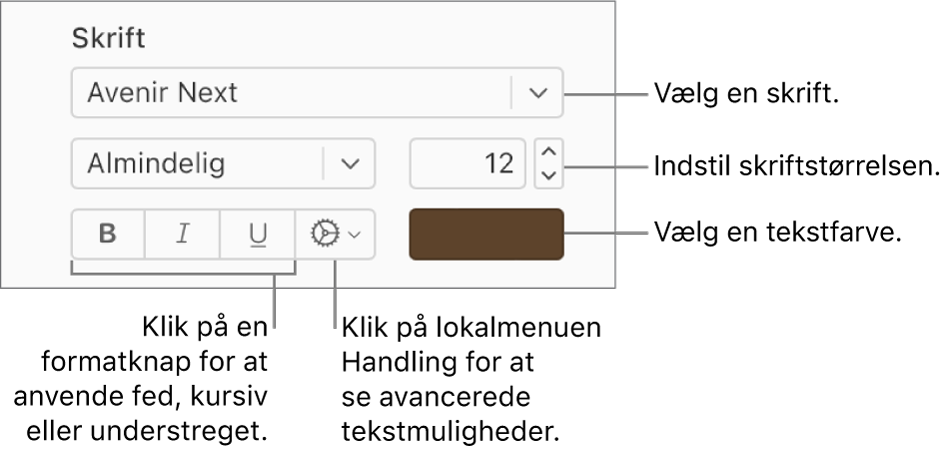
Du kan også anvende forindstillede afsnitsformater, så du hurtigt kan ændre tekstens skrift, størrelse, farve eller format i et afsnit.